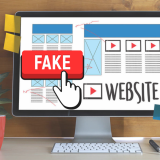Driver Genius Professional – Giải pháp quản lý toàn diện các trình điều khiển máy tính
Chắc hẳn bạn đã ít nhất từng một lần cảm thấy khó chịu khi cài đặt lại hệ điều hành mà Windows không chịu nhận dạng hết, nhận dạng không đúng các trình điều khiển (driver) trên máy tính dẫn đến các thiết bị đó hoạt động ổn định và không phát huy được hiệu suất, có sẵn CD đi kèm thì dễ nhưng trong trường hợp không có hoặc thất lạc thì bạn phải mất nhiều thời gian lên Net search hoặc đi tìm mua driver tại các cửa hàng đĩa vi tính…và đó cũng lý do khiến nhiều bạn cảm thấy e ngại không dám cài đặt lại Windows dù rằng việc cài đặt lại hệ điều hành trên máy tính là điều cần nên làm để refresh lại máy sau quá trình sử dụng lâu ngày.
Từ nhu cầu đó, trong số XHTT Online này, tác giả xin giới thiệu cùng bạn đọc một công cụ, một giải pháp quản lý toàn diện các trình điều khiển máy tính, đó là Driver Genius Professional (phiên bản 9.0). Với công cụ Driver Genius Professional (DGP) không chỉ đơn thuần là giải pháp sao lưu & phục hồi trình điều khiển máy tính sau khi cài đặt lại hệ điều hành hoặc một trình driver nào đó bị lỗi mà còn một công cụ quản lý, tìm kiếm & cập nhật những driver mới nhất nhằm tăng hiệu suất hoạt động cho các trình điều khiển trên máy tính của bạn.
Một số tính năng chính của phần mềm:
- Sao lưu tất cả hoặc một trình điều khiển bất kì cho việc backup.
- Phục hồi tất cả hoặc một trình điều khiển nào đó bị lỗi
- Gỡ bỏ trình điều khiển bị lỗi, version cũ
- Nhận diện & cập nhật dirver mới nhất

GỢI Ý KHAI THÁC
Khởi động chương trình lần đầu tiên, chương trình sẽ yêu cầu bạn cho phép thực hiện thao tác Scan tất cả driver trên máy tính và cập nhật dữ liệu mới nhất cho Driver Genius Professional (cần có kết nối Internet). Hai công việc trên bạn nên thực hiện theo sự hướng dẫn của chương trình, bởi nó sẽ mang lợi ích cho bạn: Một là việc Scan tất cả driver để chương trình có thể nhận diện giúp bạn có driver nào cần cập nhật phiên bản mới hay không và đưa ra khuyến nghị nâng cấp cho bạn; hai là việc update cho công cụ Driver Genius Professional để chương trình có những dữ liệu mới nhất hoạt động chính xác & hiệu quả hơn.


Bạn vừa mới cài đặt lại hệ điều hành, chỉ với một cú click chuột tại tab Retore Drivers thì mọi thứ driver sẽ được phục hồi như hệ thống ban đầu và bạn có thể sử dụng ngay mà không mất nhiều thời gian như trước. Thao tác phục hồi thì khá dễ dàng, bạn chỉ việc chọn Restore drivers from previous backup (phục hồi driver từ lần sao lưu trước) hoặc Browse my computer for driver backups (phục hồi từ file nguồn backup lưu trữ trên máy tính) -> chọn File từ mục Select a source for restoring drivers và duyệt đến thư mục lưu trữ - Choose the place where you have saved the backup file. Nhấn Next để phục hồi.


Để gỡ bỏ một trình điều khiển bất kì có thể gây hại cho hệ thống, bạn vào tab Uninstall Drivers, đánh dấu check một vào trình điều khiển nào đó mà bạn muốn gỡ bỏ trong cửa sổ danh sách các trình điều khiển hiện có trên máy tính, nhấn Next để thực hiện.

Bạn vào mục Update Driver, chọn loại hệ điều hành mà bạn đang dùng, chương trình sẽ tự động quét tất cả driver và đưa ra khuyến cáo danh sách các driver cần cập nhật, nhấn Next.


Tương thích với mọi Windows, dung lượng 6.99 MB. Tải về dùng thử tại địa chỉ: http://www.avanquest.com/USA/software/driver-genius-professional-9-124897 hoặc sử dụng phiên bản đầy đủ tại http://mega.1280.com/file/VNXAMBNL/
Nguyễn Minh Luân